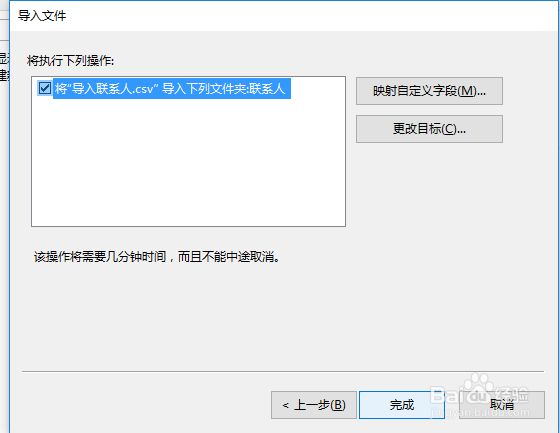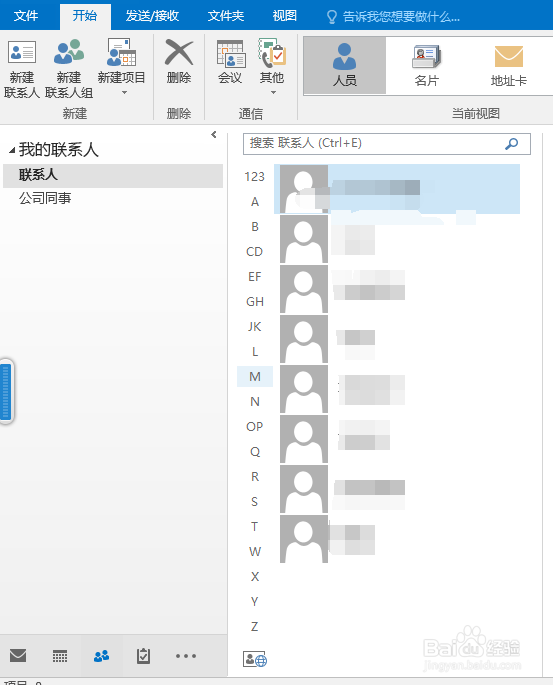如何在outlook2016中导入QQ联系人
1、打开QQ邮箱,点击左侧的通讯录。
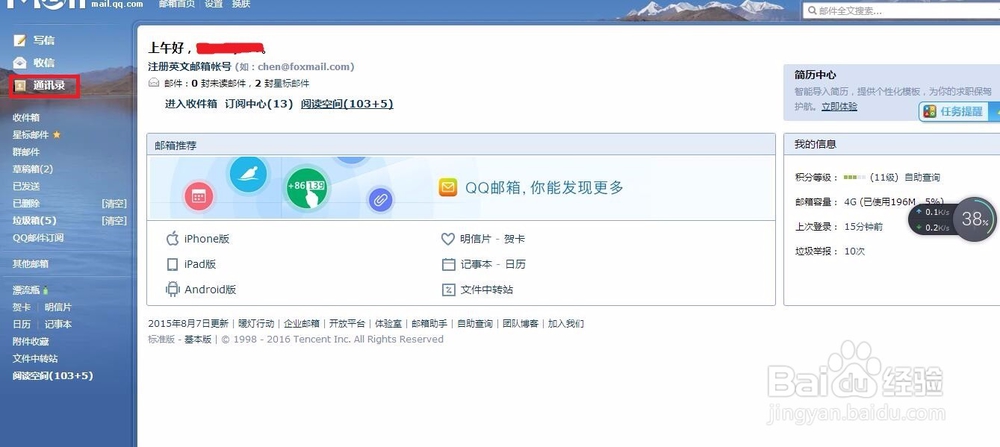
2、点击右侧的新建组,创建要导出的联系人组

3、随便给分组取个名字,在下面的好友列表中点击好友名即可添加到分组中,然后点击保存,可以在这里看到我尺攵跋赈们刚才创建的分组.


4、点击工具,导出联系人,选择刚刚创建的分组,导出格式选择CSV格式,然后会将联系人下载下来
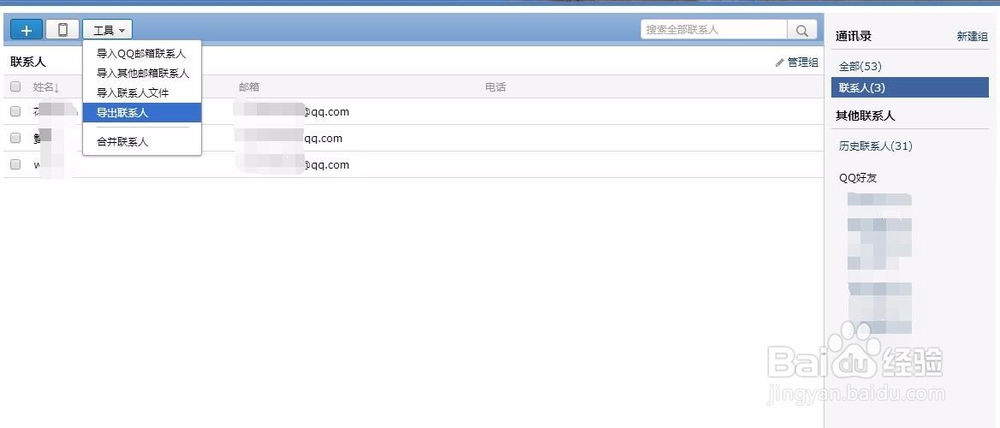

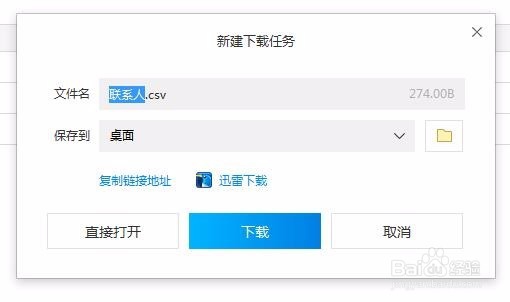
5、打开outlook2016,点击文件

6、点击打开和导出,再点击导入/导出
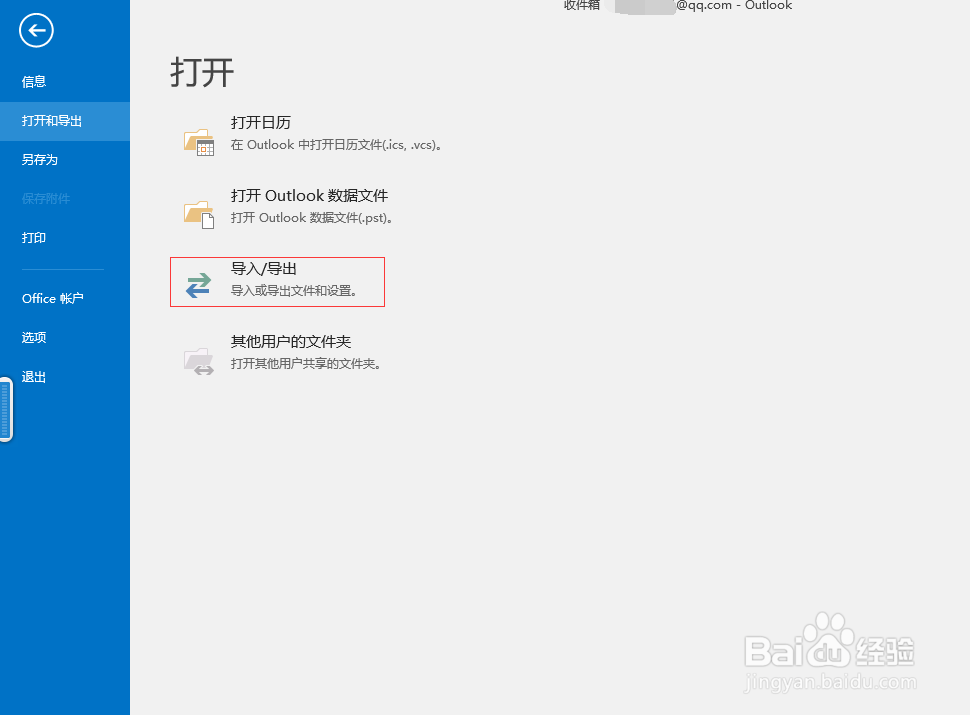
7、在打开的页面选择从另一程序或文件导入,点击下一步
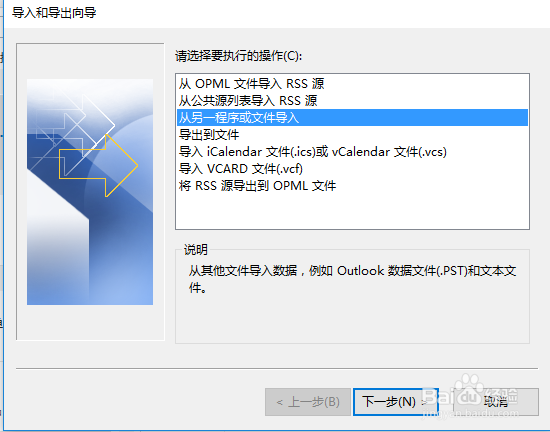
8、选择逗号分隔值,下一步

9、点击浏览,找到刚刚下载的联系人文件,下一步

10、点击联系人,下一步
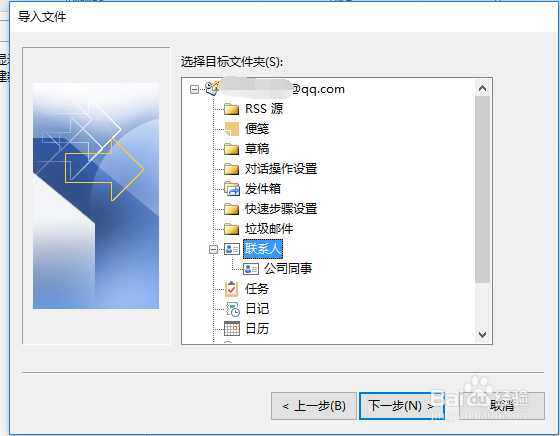
11、点击完成就开始导入联系人了